1、背景知识
(1)OpenERP 介绍
OpenERP(http://www.openerp.com) 是一款基于Python 语言的开源ERP 和CRM 软件。它和Java 软件一样,是跨平台的,而且,同时支持C/S 和B/S 两种架构形式。在官方标准发布版中有100 多个模块。涵盖财务管理、采购/销售管理、库存管理、MRP、CRM、人力资源管理、销售点管理、项目管理等众多功能。在OpenERP 的开源社区上,目前有超过500 个由开源社区贡献的模块,涵盖各个行业的管理解决方案。
(2)PostgreSQL 数据库简介
PostgreSQL 是以加州大学伯克利分校计算机系开发的POSTGRES,版本4.2 为基础的对象关系型数据
库管理系统(ORDBMS)。PostgreSQL 被公认为世界上最先进的开放源码的数据库系统,它的许多领先的
概念,在晚了好些年后,陆续出现在商业数据库中。PostgreSQL 目前最新的版本是2009 年12 月份发布的
8.4.2,它的官方网站在这里:http://www.postgresql.org/ 。(摘自老肖的《ERP应用与开发基础》)
2、系统安装
稳定版本下载:http://v6.openerp.com/downloads(当前稳定版本6.1)
最新版本下载:http://nightly.openerp.com/trunk/nightly/exe/(最新版本7.0)
本次实验采用最新版本。
①双击安装文件openerp-allinone-setup-7.0-latest.exe进行安装。
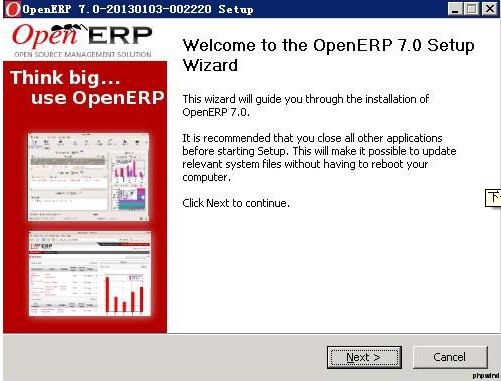
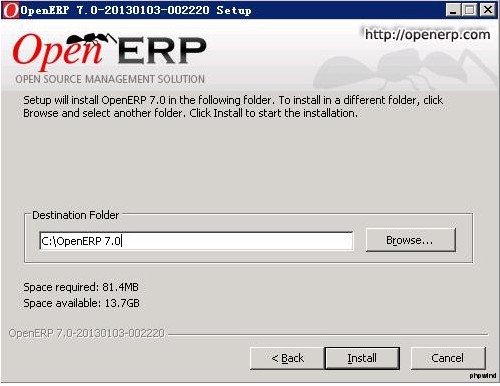
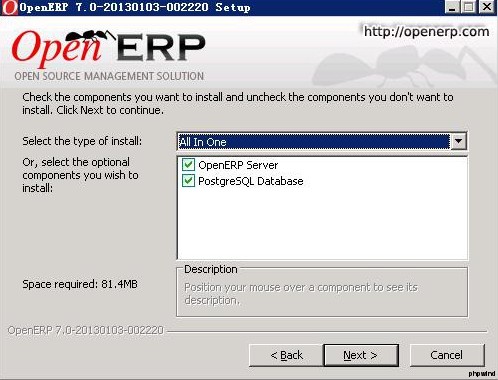
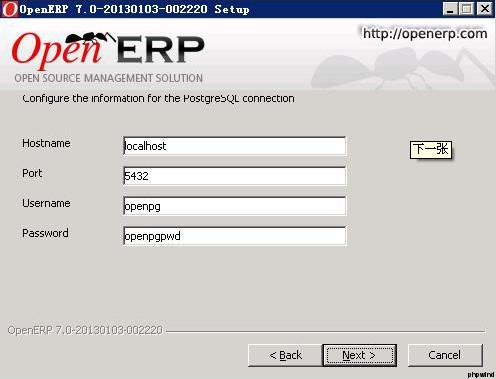
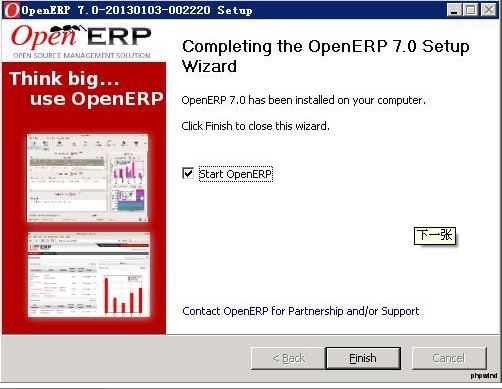
3、创建数据库
7.0版本,使用IE(包括360浏览器)访问时,会提示安装Google浏览器内嵌框架。不建议使用IE系列浏览器访问,推荐使用360极速浏览器(极速模式)、Firefox、Google Chrome等浏览器。
登录网址:http://ip地址:8069。默认端口8069。
可打开配置文件(C:\OpenERP 7.0\Server\server\openerp-server.conf)将端口8069修改为80,并重新启动OpenERP系统(双击C:\OpenERP 7.0\Server\service\start.bat),使对配置文件的修改生效。修改端口后,登录网址为http://IP地址或http://localhost。
初次登录,界面为创建数据库界面。可进行数据库创建、删除(drop)、复制、备份、修改master密码等操作。
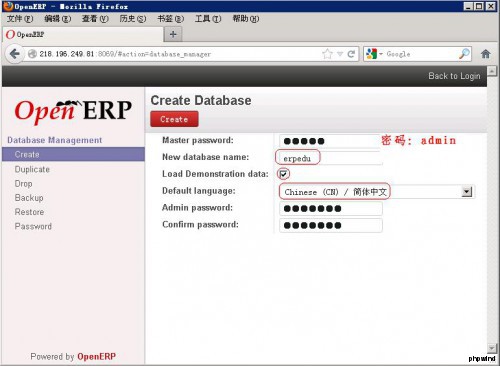
4、安装功能模块(modules)(一)
数据库安装成功后,自动进入系统的模块安装界面。在界面右上角出现警告提示“时区不一致”。单击“administrator”下拉菜单,选择“首选项”。将当前用户(administrator)时区修改为“Asia/Shanghai”。
OpenERP提供了205个模块,本次实验需安装“CRM”、“销售管理”、“采购管理”、“财务与会计”、“仓库管理”、“电子发票与支付”、“生产资源计划”等模块。可逐一点击安装,见附图。
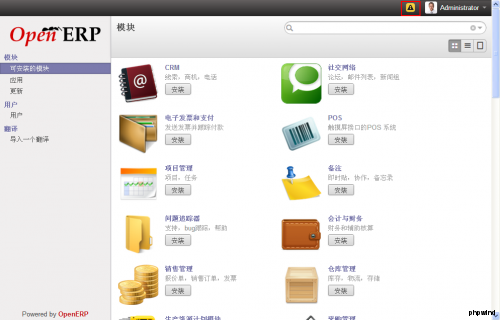
4、安装功能模块(modules)(二)
建议新手按照下列顺序安装:
①首先安装“CRM"模块。安装成功后,点击菜单”设置“→”公司“,录入或修改公司信息。点击公司名称”your company“,点击”编辑“按钮进行修改,见附图1、附图2. 在输入省区(state)时,点击文本框右侧下拉按钮(倒三角)→”创建并编辑“,添加”河南省“,见附图3. 最后,点击”保存“。
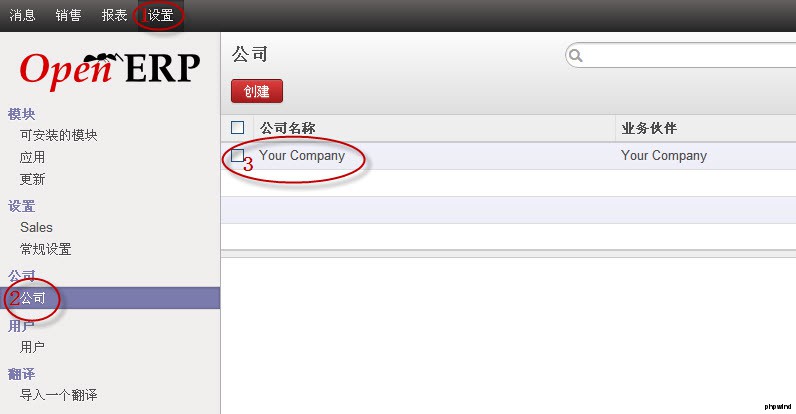
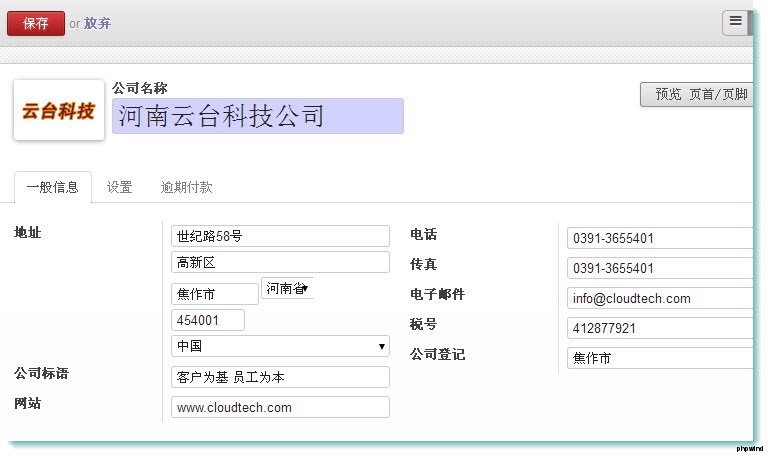
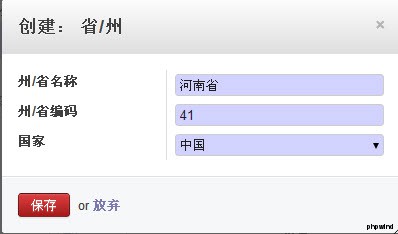
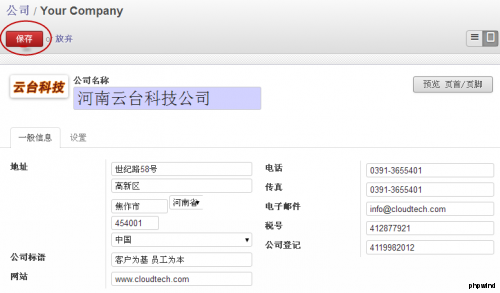
4、安装功能模块(modules)(三)
在安装“会计与财务”模块的过程中,需设置会计选项。科目模板选择“中国会计科目表”,币种选择“CNY”。见附图。其它模块安装不一一介绍。
按《增值税暂行条例》规定,增值税一般税率为17%,(农资、农产品、油气水电暖等)低税率为13%,
出口货物实行零税率。
安装之后,系统界面顶部导航栏中会新增“销售、会计、Purchases、仓库、Manufacturing”等导航链接。发现部分术语没有翻译,点击“设置”→“导入一个翻译”,在弹出的对话框中选择简体中文,并加载。重启系统后,翻译生效。
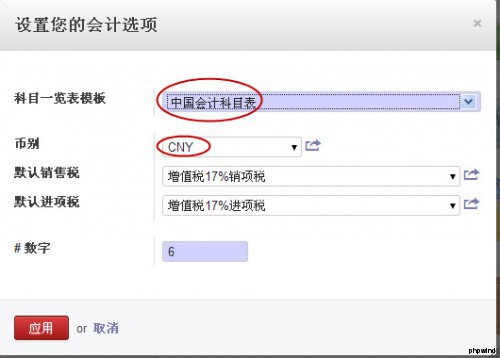
5、设置基本信息(合作伙伴信息)
添加客户信息:
a.中国建设银行焦作分行(地址:河南省焦作市山阳区解放中路77号, 邮政编码:454002 ;联系人:王远航 电话:0391-3948550 Email:[email protected])
b.河南理工大学(地址:河南省焦作市高新区世纪路2001号;邮编: 454000;联系人:李思秦;电话:0391-3987105;[email protected];网址:http://www.hpu.edu.cn)
c.风神轮胎股份有限公司(地址:河南省焦作市焦东南路48号;邮编:454003 ;联系人:吴倩莉 0391-3999084;E-mail: [email protected];网址:http://www.aeolustyre.com/)
……
添加供应商信息:
a.联想集团(地址:中国北京海淀区上地创业路6号 邮编:100085 电话:(86) 10 5886-8888;联系人:高美乐;Email:[email protected];网址:http://www.lenovo.com.cn)
b.海尔集团(联系地址:中国青岛海尔路1号海尔工业园内, 邮编:266101;邮箱:[email protected];电话:0086-4006-999-999;网址:http://www.haier.com)
c.宏基集团(址址: 上海市黄浦区西藏中路168号都市总部大厦3楼;邮编: 200001;联系人:钱飞斐;电话: 021-51178999;服务热线:4007001000;网址:http://www.acer.com.cn)
找人物头像:百度图片搜索 证件照
操作指南:
点击“销售”→“客户”→“创建”,填写客户信息。
点击“采购”→“供应商”→“创建”,填写供应商信息。
点击表单中的“销售与采购”、“会计”等选项卡,可进一步完善公司信息。点击“创建”,添加联系人信息。
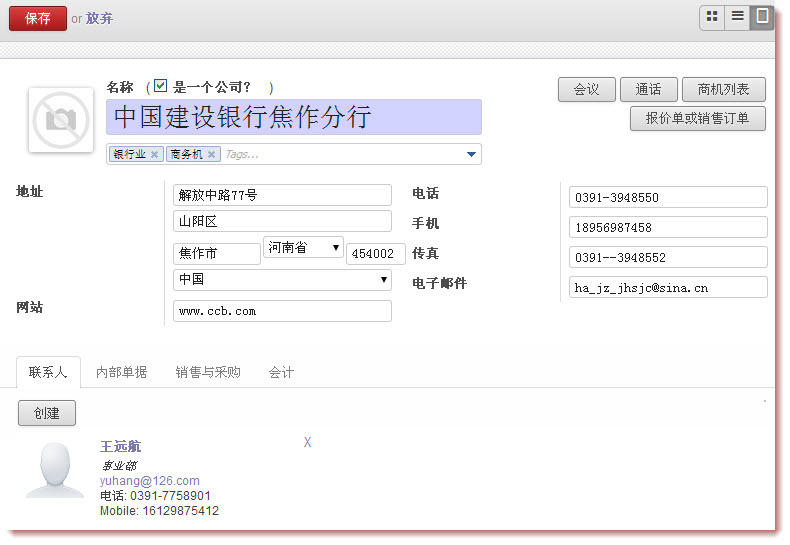
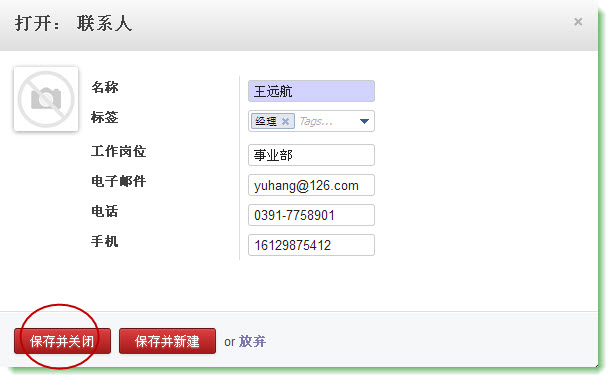
6、注册资金记账(会计科目初始化)
本贴介绍"银行"会计科目初始化的方法。要进行后续的模拟经营活动,要有运营资金。
假定公司注册资金200万元,转入公司基本存款账户。
借记:银行 200万元;
贷记:实收资本 200万元。
点击“会计”→“会计凭证”→“创建”。账薄选择“银行(CNY)”。在“会计凭证明细中”,添加一个项目(记录)。按照附图填写名称(摘要)、科目、金额等。
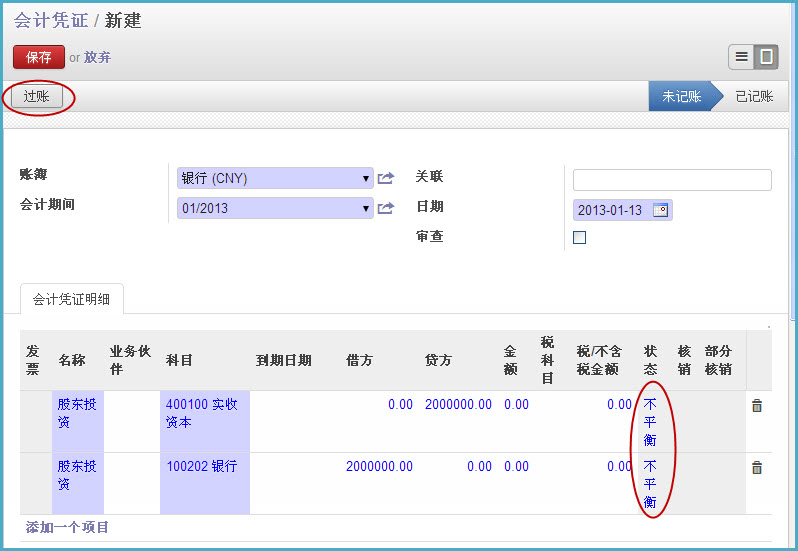
点击“过账”,凭证状态由不平衡变为“Balanced”。最后单击“保存”。
点击“科目一览表”,弹出“科目一览表”对话框,点击“打开一览表”,可查看会计科目情况
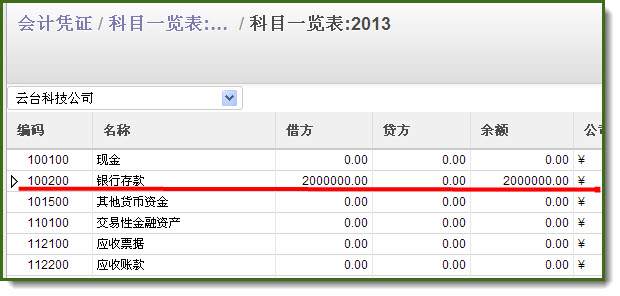
7.添加产品信息
首先,模拟“进销存”业务。添加产品信息如下:
产品名称:扬天T4990d 台式电脑产品类型:库存商品;
公开价:7500元;
成本价:6800元;
引起需求的方式:按订单生产;
供应方式:购买;
供应商:联想集团;
库存核算:定期(手工进行);
收益科目: 600100 主营业务收入;
费用科目: 140100 材料采购;
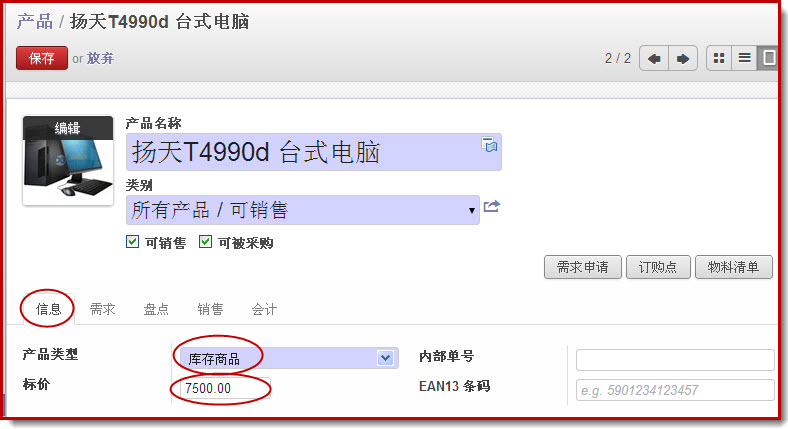
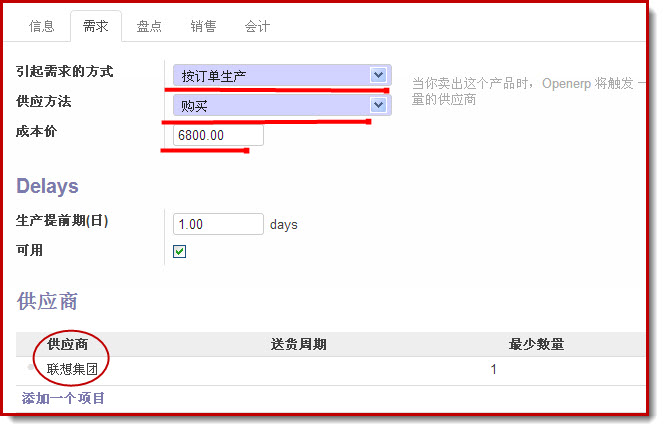
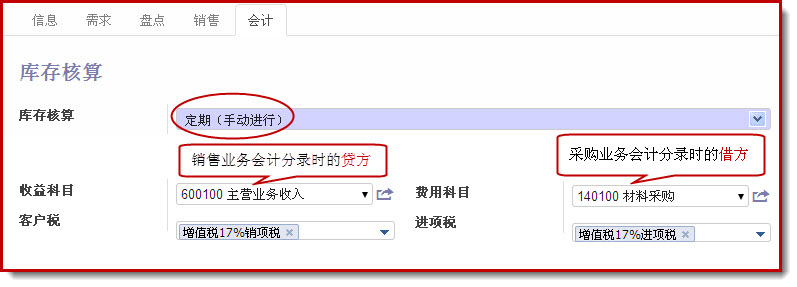
Income Account: 产品收入科目,产品销售业务的会计分录的贷方,通常是“ 主营业务收入”。对应的借方是应收账款。比如,销售100台电脑,主营业务收入增加(袋)7500*100=75万元,应收账款增加(借)75万元。当客户支付货款时,应收账款减少75万元(贷),银行存款增加75万元(借)。
Expense Account: 产品成本科目,产品采购业务的会计分录的借方。通常是“材料采购”。贷方是应付账款。例如从供应商联想集团采购100台电脑,假定货和发票同时到达,收货时会计分录为:借计材料采购 75万元;贷记应付账款 75万元。(由于没有专门学习财务会计,相关内容仅供参考,可能与实务有所出入)
借贷记账法:http://www.chinaacc.com/new/635_649_/2009_3_19_le61544150441913900225449.shtml
8.进销存业务模拟
业务内容:同中国建设银行焦作分行签订销售合同,按销售价9.5折在5天内向客户供应250台T4990d 台式计算机。
操作指南:在“销售”模块中,点击“销售订单”→“创建”。按附图提示进行操作。
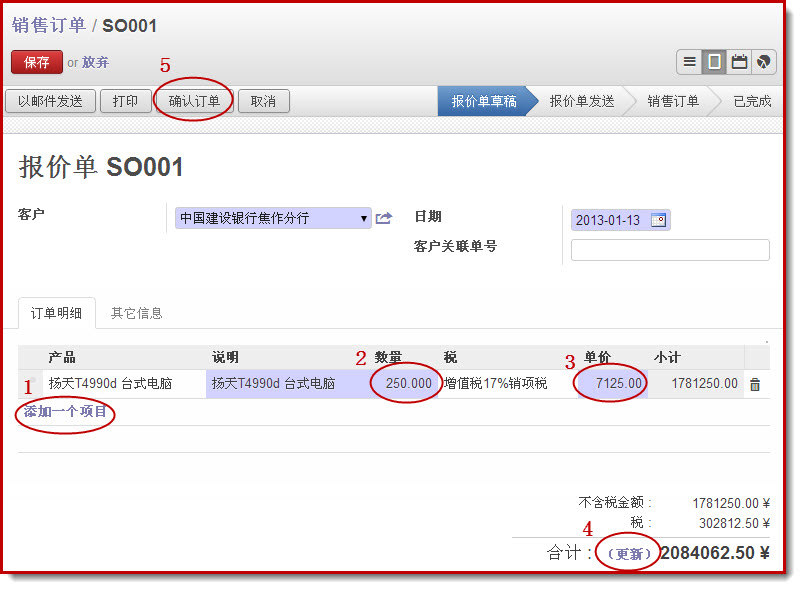
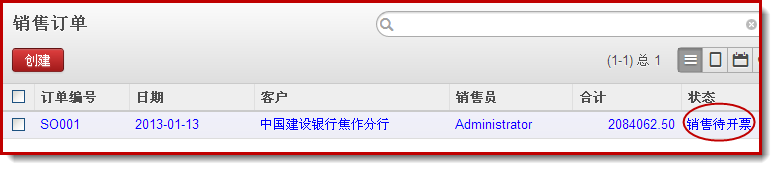
9.运行MRP计划、采购
操作内容:运行MRP计划,生成采购订单。系统将根据订单、订货点等自动生成采购订单。
操作指南:(1)进入仓库模块。点击“计划运行”→弹出“计划运行对话框”,点击“运行”,系统自动计算。进入采购模块,点击“询价单”,可看到采购订单草稿,点击“确认”,生成正式的采购订单。(至此,大家对导入ERP好处应有所感受,以销售订单为触发点,后续各种单据自动生成,不用反复制单)

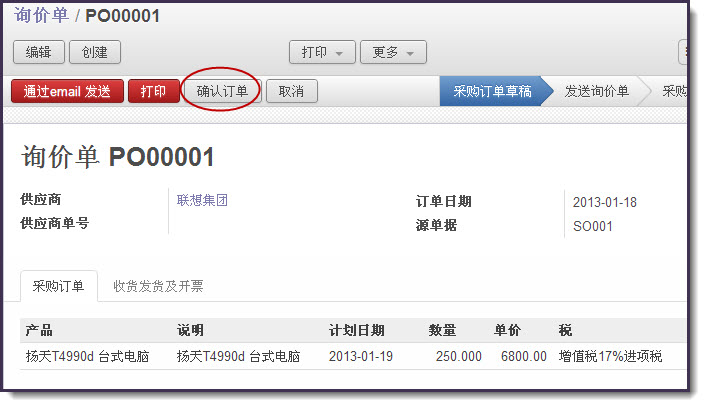
(2)点击“采购订单”,可见刚刚生成的采购订单,点击查看订单内容。假定供应商已把货送到,可进行收货、收发票操作。供应商可能分批送货,收货时可以修改数量。
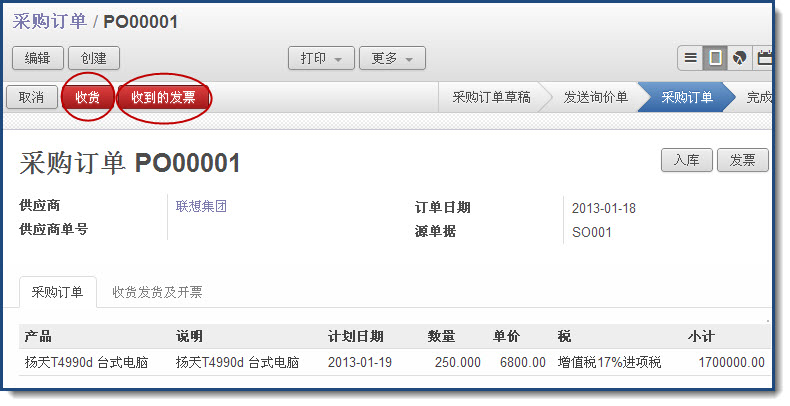
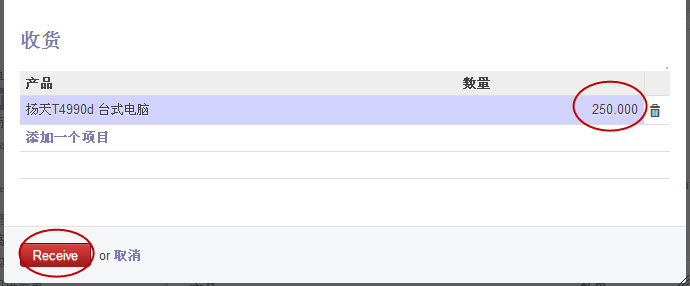
(3)收到发票、付款。
点击“采购订单”,点击要收发票和付款的订单。点击“收到发票”,生成发票草稿。然手使其生效,付款。最后点击“采购订单”,刚刚付款的采购订单状态显示为“完成”。
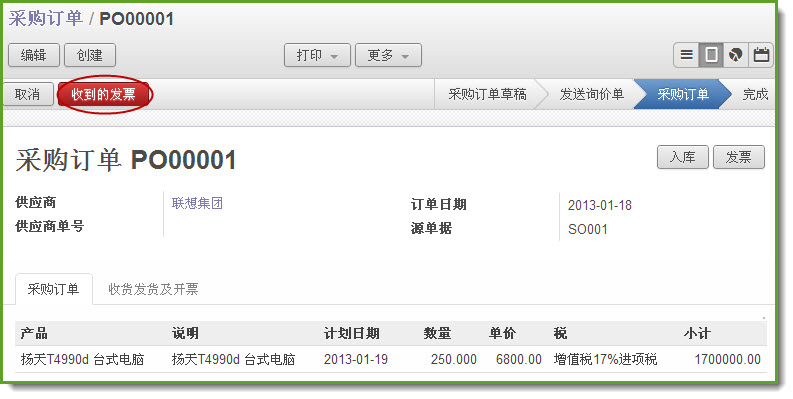
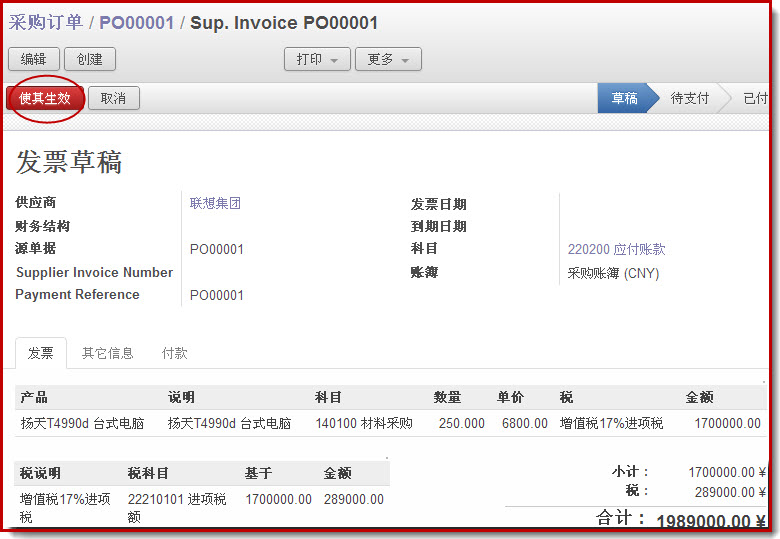
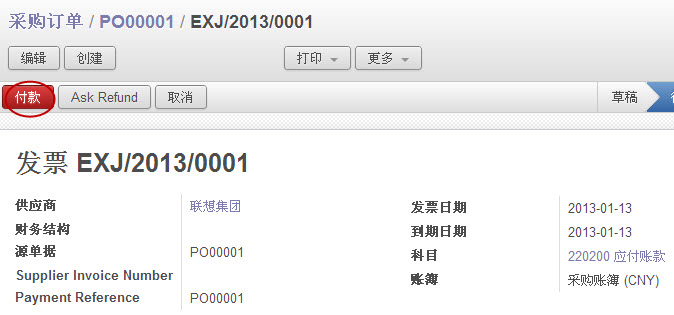
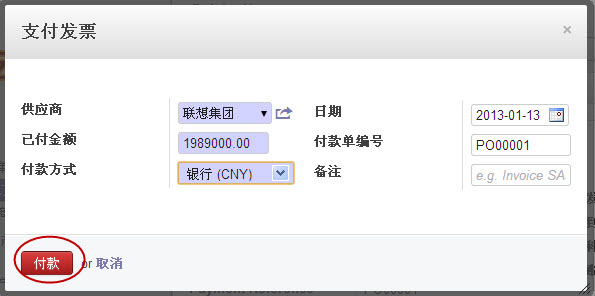
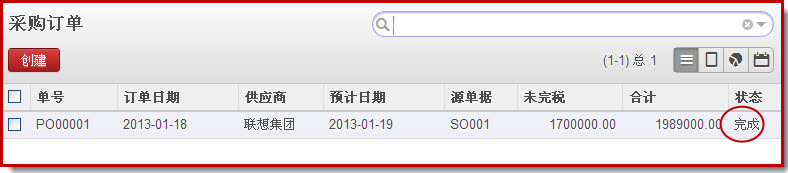
10.送货、开发票、收款
模拟业务内容:送货、开发票、收款。
操作指导:(1)进入仓库模块,点击“送货单”,可见送货单列表。点击相应单据,点击“送货”,弹出“送货”对话框。点击delivery。送货完成。
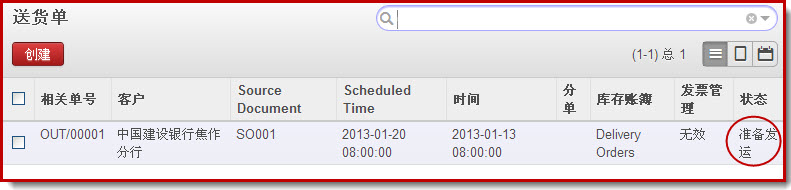
(2)进入销售模块,点击“销售订单”,单击要开发票的订单,开据发票,并登记付款。过程与采购类似。之后再次点击“销售订单”,可见本次业务对应单据状态为“已完成”。
11.会计凭证过账
模拟业务内容:会计凭证过账。实际业务中,这一操作同收款、付款、入库、出库等操作同时进行。
操作指南:在会计模块,点击“会计凭证“,可见凭证列表,点击未记账凭证,进行过账。最后,点击”会计科目一览表“,查看账目变动情况。
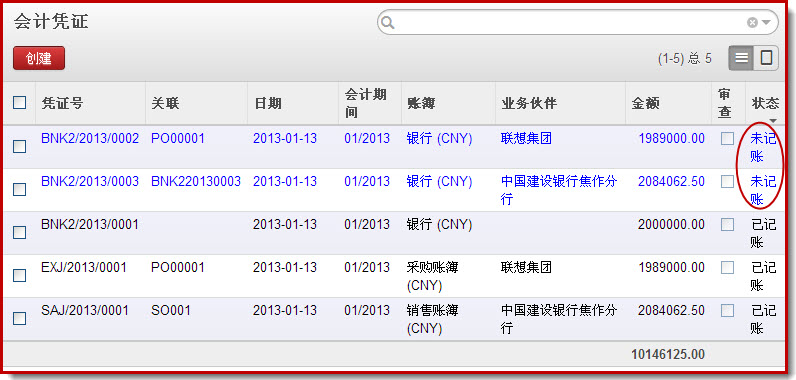
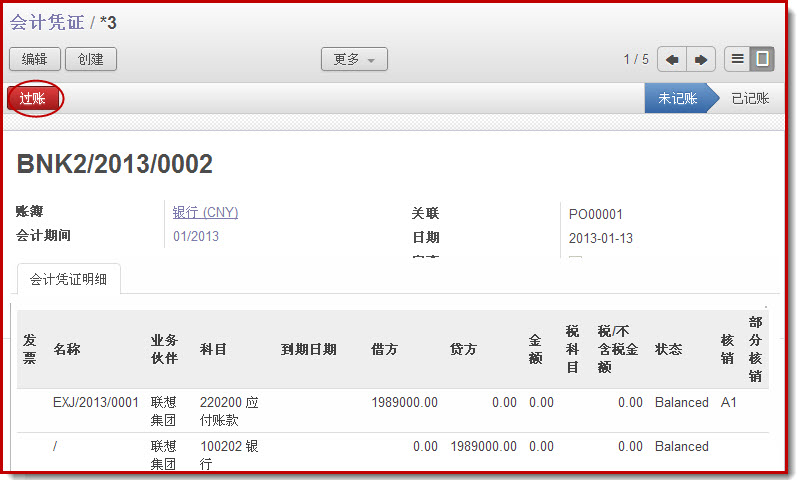
12.分析
OpenERP提供了丰富经营状况分析功能。详见分析模块,可一一验证。
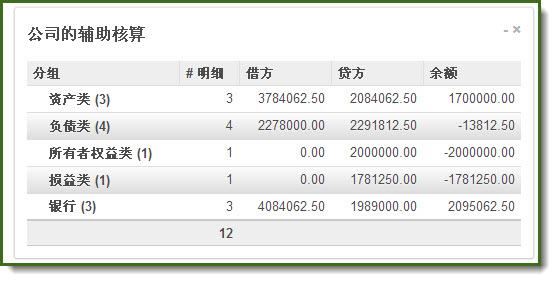
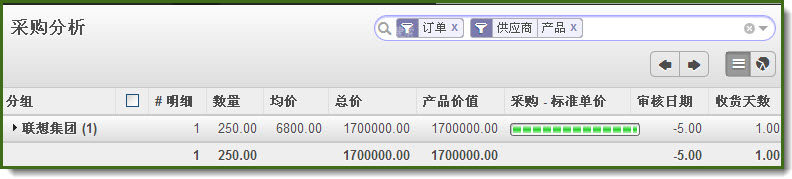
13.制造企业经营业务模拟
模拟业务:除经营计算机销售业务外,云台科技公司还从事计算机生产业务。目前,公司主打产品为起航6500A,相关物料信息见下表。
序号 物品编码 名称 产品类别 参考成本价 默认仓库 需求类型 默认供应商
1 A010001 起航6500(规格PⅣ3.0/160G/LCD19/1G/DVD) 整机 5860
成品仓库
生产制造
2 C010001 Intel P4 631 3.0GHz(散) CPU 440 配件仓库 采购 英特尔(中国) 投资有限公司 北京分公司
3 H010001 希捷160G/7200/8M(串口/5 年盒) 硬盘 510 配件仓库 采购 北京普兰普科技有限公司
4 L010001 三星940BW 液晶显示器 1800 配件仓库 采购 三星(中国)投资有限公司北 京分公司
5 B010001 华硕P5PL2-E 主板 649 配件仓库 采购 北方塞尔有限公司
6 E010001 金士顿512MB/DDR2/667 内存 217 配件仓库 采购 北京普兰普科技有限公司
7 P010001 航嘉冷静王钻石版 电源 228 配件仓库 采购 北京普兰普科技有限公司
8 R010001 先锋DVR-112CH 光驱 299 配件仓库 采购 北京普兰普科技有限公司
9 X010001 金河田飓风系列8185B/S 机箱 220 配件仓库 采购 北京普兰普科技有限公司
10 K010001 罗技酷影手 键盘 60 配件仓库 采购 北京普兰普科技有限公司
11 F010001 酷冷至尊冰玲珑(静音版)
散热器
68 配件仓库 采购 北京普兰普科技有限公司
12 S010001 创新SBLive5.1 声卡 188 配件仓库 采购 北京普兰普科技有限公司
13 M010001 罗技G1 鼠标 170 配件仓库 采购 北京普兰普科技有限公司
14 N010001 TP-LinkTF-3239DL 网卡 25 配件仓库 采购 北京普兰普科技有限公司
15 D010001
七彩虹镭风X1650GT-GD3CF
白金版
显卡 599 配件仓库 采购 北京普兰普科技有限公司
16 O010001 漫步者R201T06 音箱 170 配件仓库 采购 北京普兰普科技有限公司
起航6500台式计算机BOM表如下:物品编码 名称 配料类型 净用量
C010001 Intel P4 631 3.0GHz(散) 必须件 1
H010001 希捷160G/7200/8M(串口/5 年盒) 必须件 1
L010001 三星940BW 必须件 1
B010001 华硕P5PL2-E 必须件 1
E010001 金士顿512MB/DDR2/667 必须件 2
P010001 航嘉冷静王钻石版 必须件 1
R010001 先锋DVR-112CH 必须件 1
X010001 金河田飓风系列8185B/S 必须件 1
K010001 罗技酷影手 必须件 1
F010001 酷冷至尊冰玲珑(静音版)
必须件 1
S010001 创新SBLive5.1 必须件 1
M010001 罗技G1 必须件 1
N010001 TP-LinkTF-3239DL 必须件 1
D010001
七彩虹镭风X1650GT-GD3CF
白金版
必须件 1
O010001 漫步者R201T06 必须件 1
新增供应商:
往来客户名称 公司类型
三星(中国)投资有限公司北京分公司 供应商
英特尔(中国)投资有限公司北京分公司 供应商
北京普兰普科技有限公司 供应商
北方塞尔有限公司 供应商
15.录入产品、物料信息
(1)录入产品起航6500信息
产品名称:起航6500
产品类型:库存商品
标价:6400元;
引起需求的方式:按订单生产
供应方法:生产
成本价:5860元;
库存核算:定期(手动进行)
收益科目:600100 主营业务收入
费用科目:无
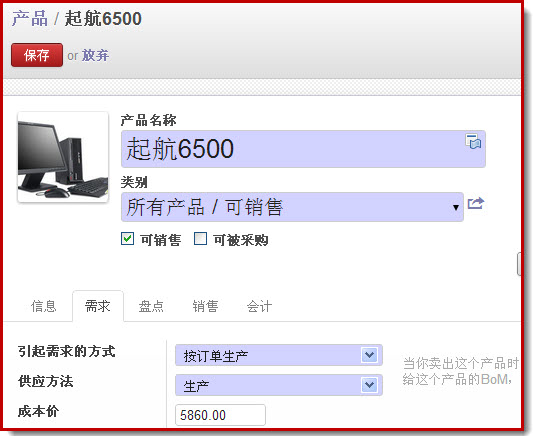
(2)录入物料信息
产品名称:Intel P4 631 3.0GHz(散)
类别:所有产品/物料
产品类型:消耗品
标价:440元(与成本价同);
引起需求的方式:按订单生产
供应方法:采购
成本价:440元;
库存核算:定期(手动进行)
收益科目:无
费用科目:材料采购
供应商: 英特尔(中国) 投资有限公司北京分公司 (不添加供应商信息,将无法自动生成采购单)
…………
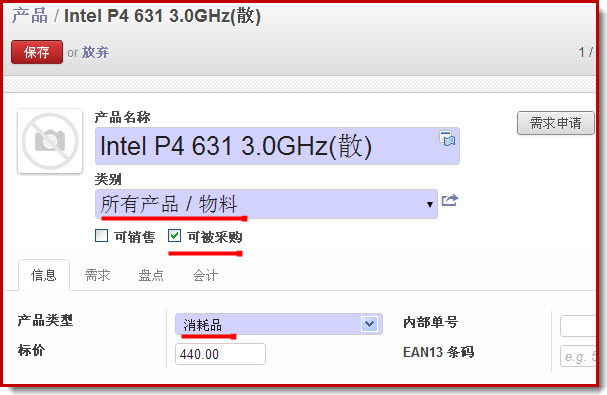
(3)系统中没有“物料”类别,需创建。操作指南:在销售模块中,点击“设置→产品→产品类别”,可见产品类别列表。点击”创建“,新建一个”物料“类。
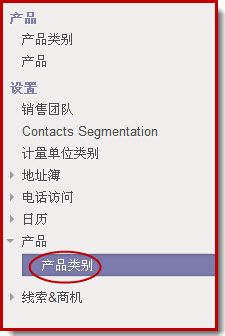

16.建立BOM表(重点)
操作指南:在生产模块中,点击”物料清单“→”创建“。
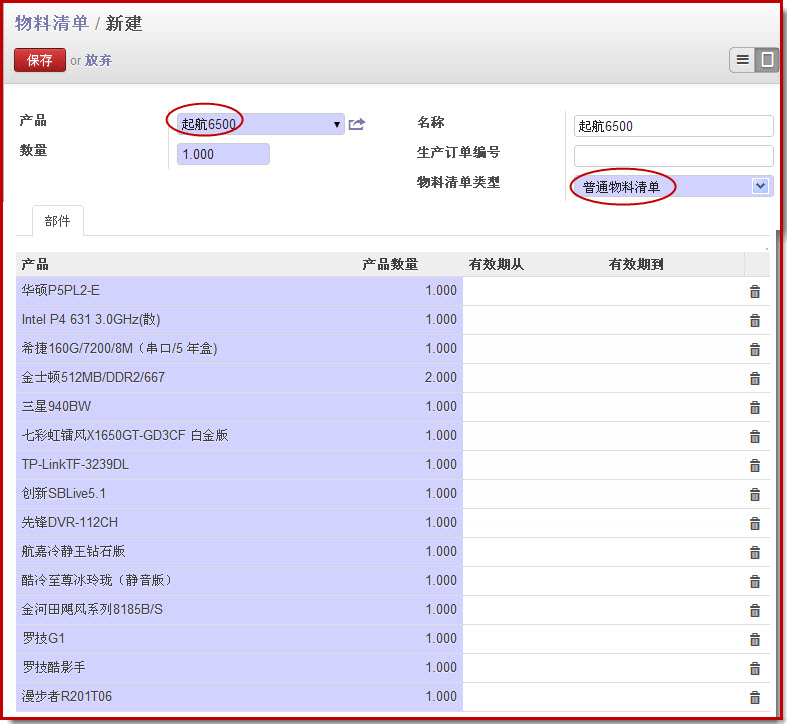
17.新订单来了!(按订单生产)
订单:河南理工大学向公司采购起航6500计算机100台,1月内交货。
操作指南:(1)创建一个订单。
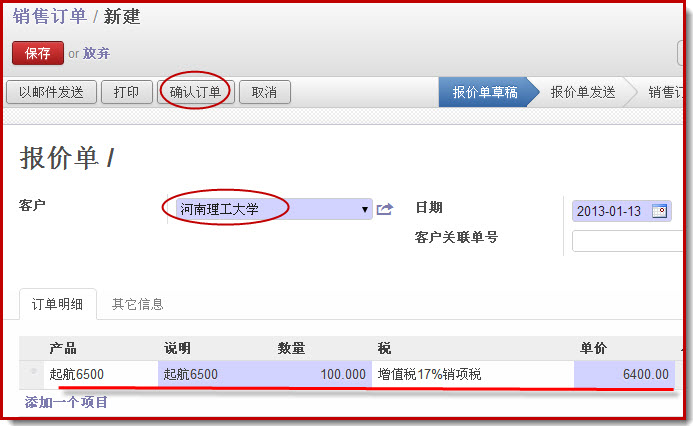
(2)进入仓库模块,点击”计划运行“,进行MRP计算。
(3)进入采购模块,点击”询价单“,查看询价单列表。(若没有新单据,请等待一会,MRP运算是需要时间的)。一大堆单据,逐一处理非常麻烦,可选中所用单据,进行合并操作。
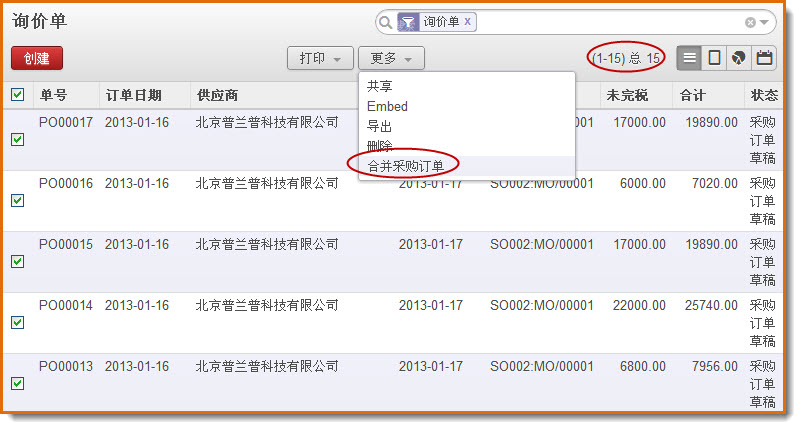
通过合并,单据数量由15个合并为4个。即根据产品的供应商进行合并。
(4)逐一确认订单。进行收货、收发票、付款等操作。(不再重复演示)所有操作完成,点击采购订单,可见下图信息。
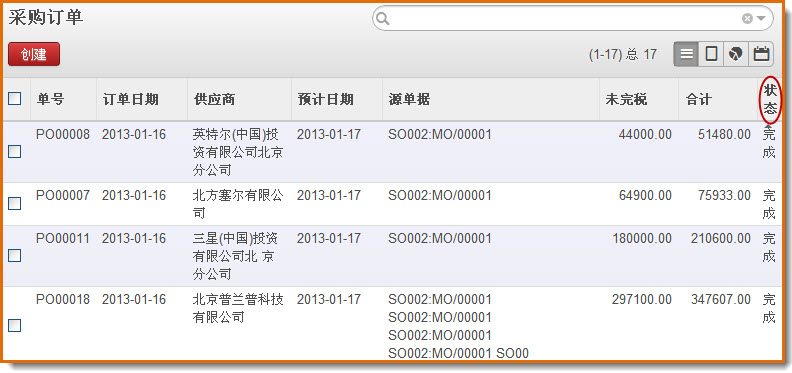
18.开始生产啦!
物料准备齐全后,就可以开工生产了。这一过程可以很复杂,如设置工序等。这里仅介绍最简单的操作方法。
操作指南:在生产模块中,点击”生产订单“,可见生产订单列表。点击准备开工的生成订单,在生产订单页面内,再点击生产,或标记开工。
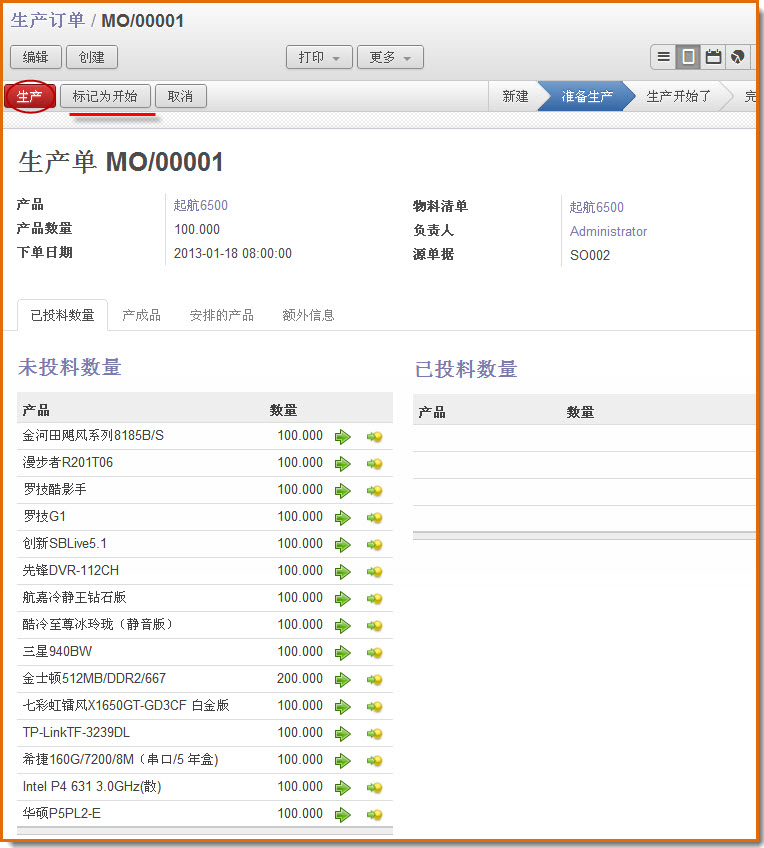
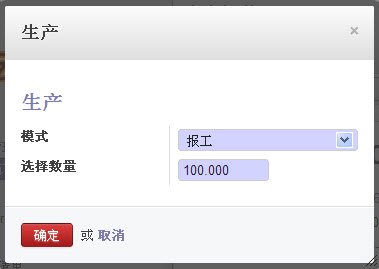

19.后续工作
(1)送货;(仓库模块)
(2)开发票;(销售模块)
(3)登记付款。(销售模块)
(4)记账凭证过账。(会计模块)
(5)分析。(分析模块)